活用秘訣:用 Google Tag Manager 串接 Facebook 像素,輕鬆追蹤成功預約組數!

SimplyBook.me 除了幫助店家快速製作線上預約系統外,還提供多種不同的行銷整合工具,幫助您有效追蹤預約排程!無論是事業剛起步,或是經營到一定的規模,都能選用最合適的預算方案,整合數位工具,輕鬆 24 小時自動化接單!
Facebook 像素是一項分析工具,可讓您瞭解用戶在您網站上採取的行動,藉此衡量廣告成效,只要設定 Facebook 像素後,當有訪客造訪您的網站並採取行動時,便會觸發像素。
先前有為大家分享過,如何 串連 Facebook 像素 來追蹤預約組數,這次我們要推薦更簡單的方式,透過 Google Tag Manager 工具來串接 Facebook 像素,輕鬆複製貼上,即可完整像素追蹤設定!
第一步:到 Google Tag Manager 建立帳戶
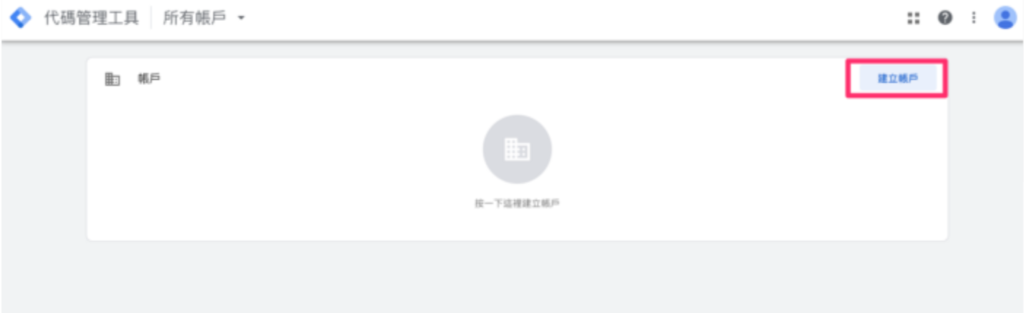
先至 Google Tag Manager 代碼管理工具,點擊右上角的建立帳戶
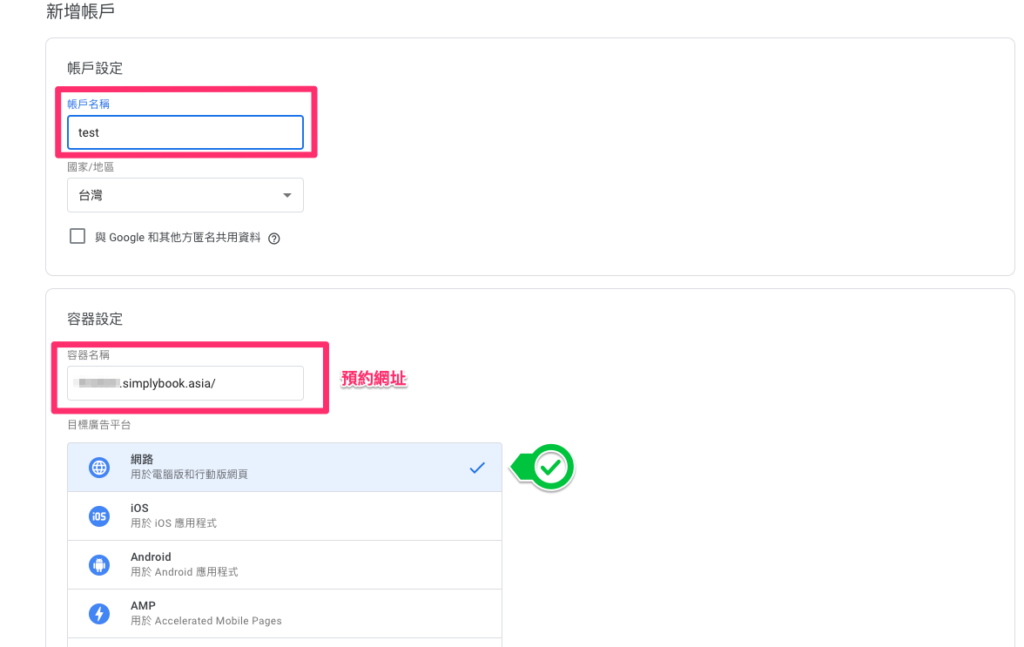
開始新增 Google Tag Manager(GTM) 帳號:
- 帳戶名稱,可填寫像是 Facebook 像素等資訊,讓您可以清楚分辨帳戶追蹤內容
- 容器名稱:填上貴司的 SimplyBook.me 預約網址,記得要將 v2 拿掉喔!
- 目標廣告平台:點擊網路
以上設定填寫完成後 → 點擊建立來新增。
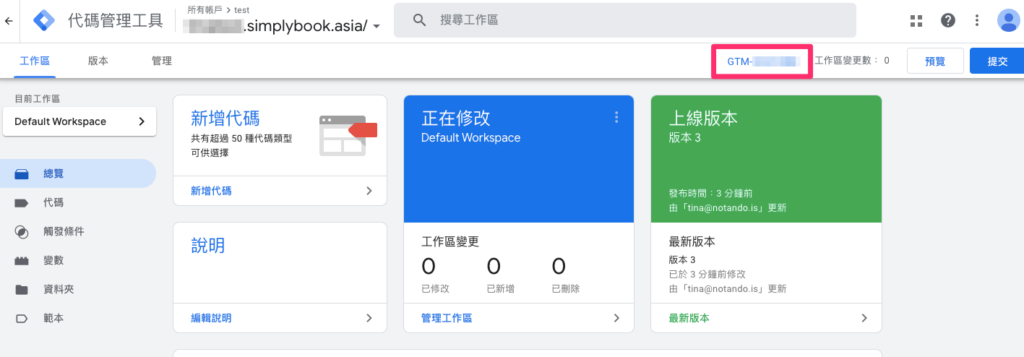
新增成功後,您可以在畫面右上方找到 GTM 代碼,請將其複製。
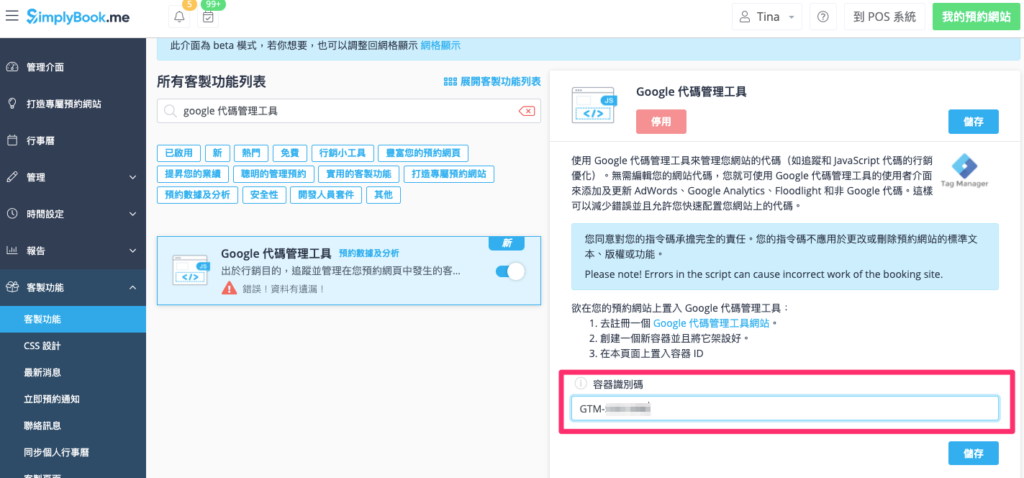
回到 Simplybook.me 的後台,展開左側列表 客製功能 → 點擊 客製功能 → 搜尋並開啟 Google 代碼管理工具,再將您剛剛於 Google Tag Manager 右上角看到的 GTM 代碼貼上到容器識別碼欄位中,再點擊 儲存,此時 Google Tag Manager 的串接設定就已完成囉!
第二步:建立 Facebook 像素
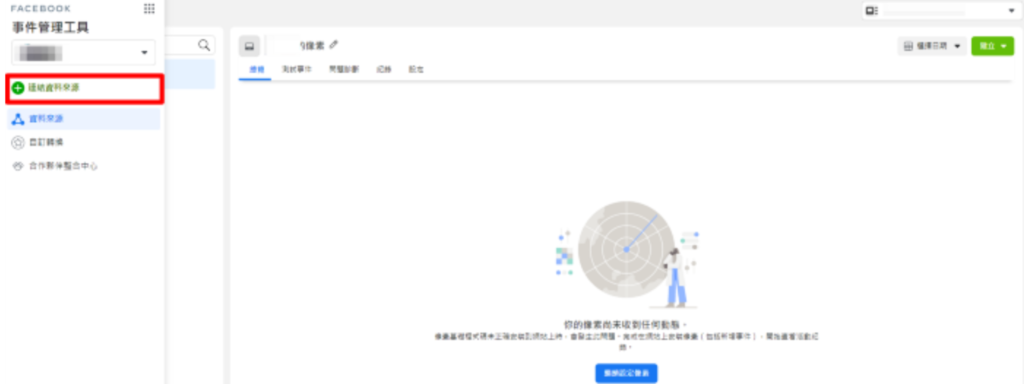
當 GTM 設定完成後,我們就要開始設定 Facebook 像素了!請先登入到 Facebook 企業版後台 → 到 事件管理工具 內,展開左側列表,點擊連結資料來源。
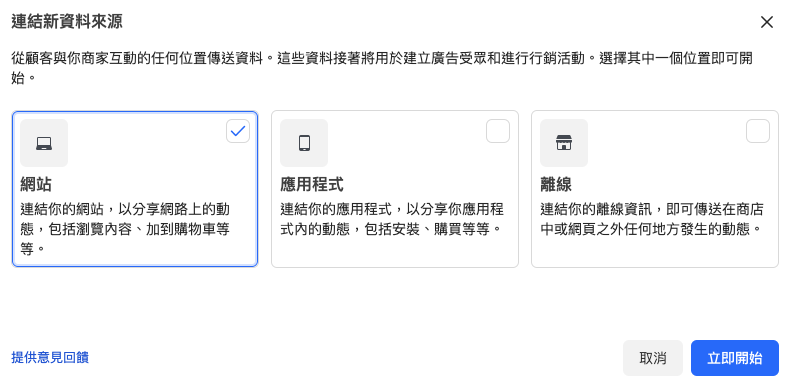
Facebook 會跳出三種選項,讓您選擇連結新資料來源,這時點擊 網站 後,點選立即開始即可。
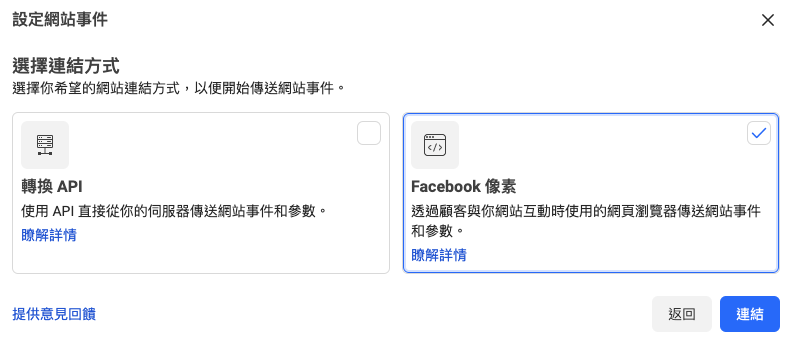
在設定網站事件內,點擊我們這次的主題「Facebook 像素」,再點擊連結,就可以進入設定像素的步驟了!
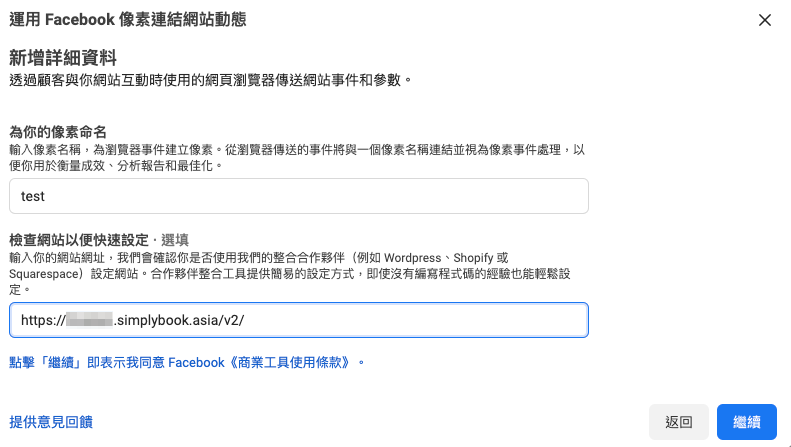
在像素命名部分,一樣可以設定方便辨別的名稱,如:SimplyBook.me 預約,這樣可以方便您之後較快速找到您設定的像素,不會與其他像素搞混。
再來就是要貼上您的預約網站,這邊與剛剛 GTM 有些不一樣的地方,在網址部分,您需要完全複製,記得要連 v2 一起貼上喔!
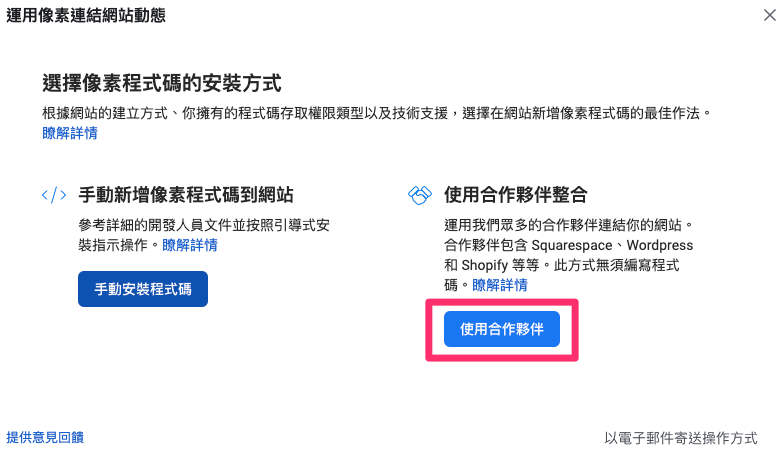
到了運用像素連結網站動態步驟,就會跟我們第一次教學的步驟不太一樣了,這次我們要選擇的是「使用合作夥伴」。
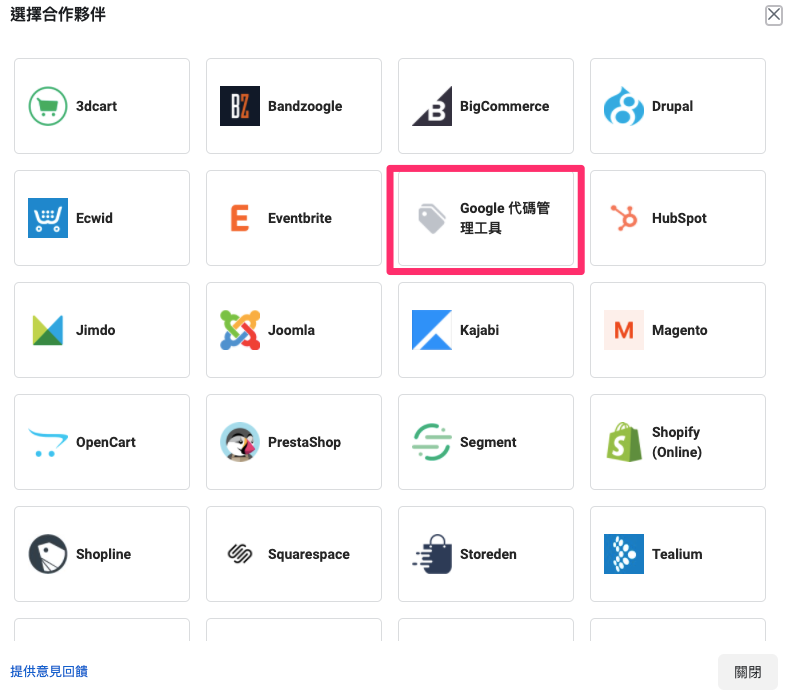
在眾多第三方串連合作夥伴中,找到 Google 代碼管理工具,這樣才可以跟我們的第一步驟的設定的 GTM 帳號進行串接。
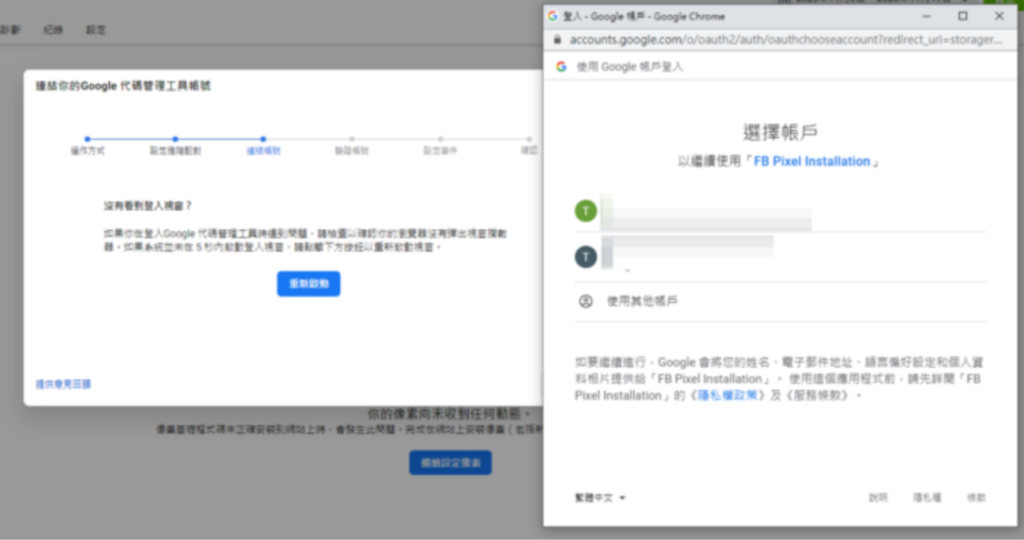
接著會連結您的 Google 代碼管理工具,您只需要一直點擊繼續到連結帳號即可,當跳出登入 Google 的帳號密碼選項時,要記得選擇您剛剛設定的 GTM 帳戶所對應的 Google 帳號喔!
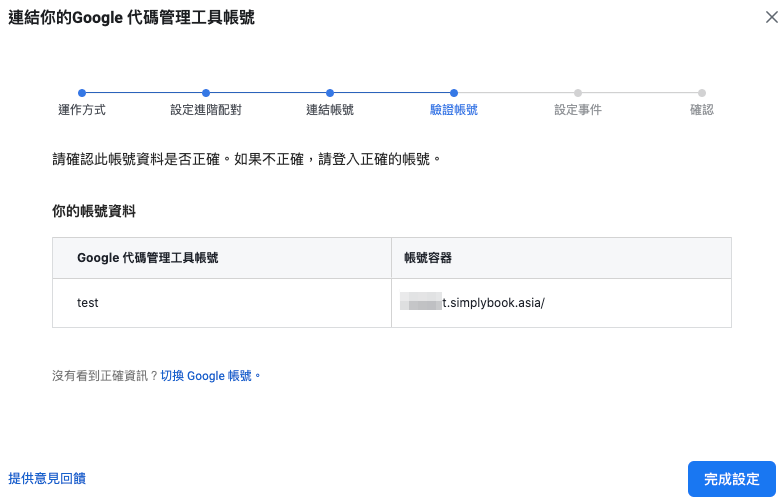
最後,您可以選擇剛剛設定的帳號容器,並檢查您的帳號容器是否正確,確認沒問題就可以點擊完成設定。
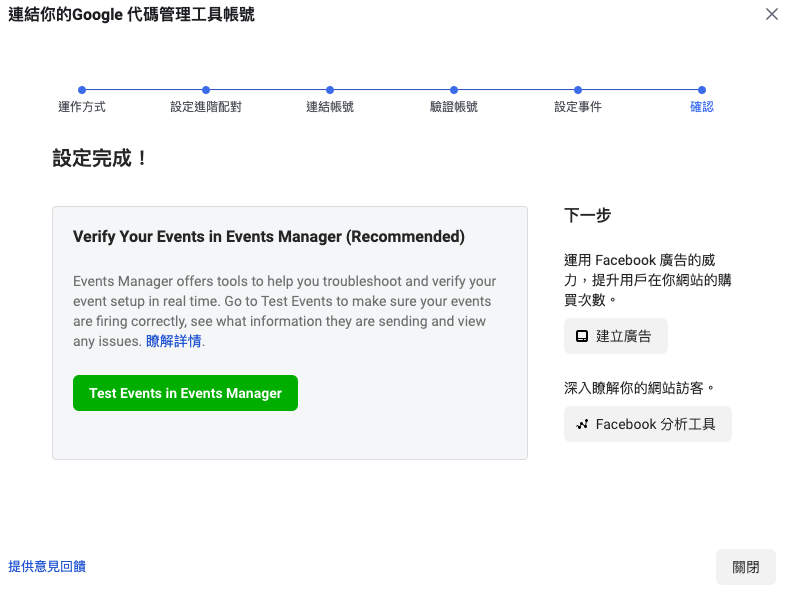
超棒的!Facebook 像素已輕鬆設定完成!現在開始,您也可以透過 Facebook 像素追蹤預約成功組數囉!若有需要,也可以回到 SimplyBook.me 網站來做預約測試,看看串接是否成功。
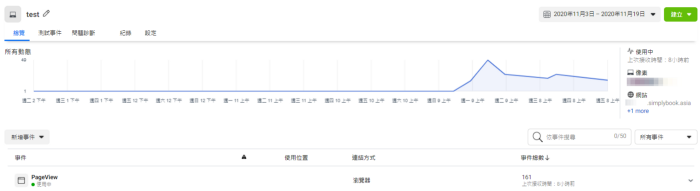
整體操作步驟不用 5 分鐘,就能順利串接 Facebook 像素,若您有需要,也能直接透過像素來建立廣告受眾喔!
串接 Google Analytics 也很重要
行銷的決策重點在於數據,因此 Google 分析 的整合也非常重要,幫助您有效查看流量來源及客戶互動,別忘記參考下列文章,讓你更清楚了解預約網頁的數據動態喔!
SimplyBook.me 提供最完整的線上預約系統,就算沒有程式基礎,也能打造專屬預約系統。然而,數位的世界變化非常快,別讓競爭對手搶得預約線上化的先機,立即到 SimplyBook.me 註冊,免費試用最完整的功能!有任何操作問題,歡迎來信至 taiwan@simplybook.me 或是私訊 SimplyBook.me 粉絲專頁,將有專人為您提供客製化的服務。



評論
0 comments暫時沒有評論